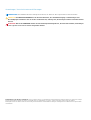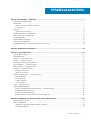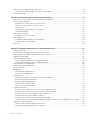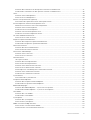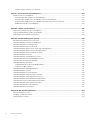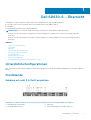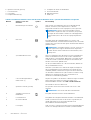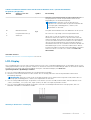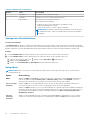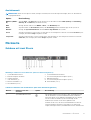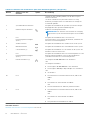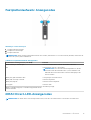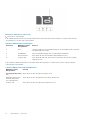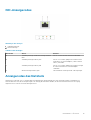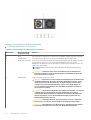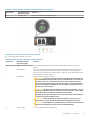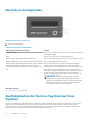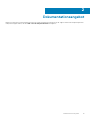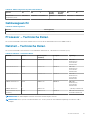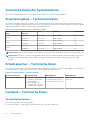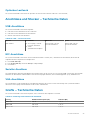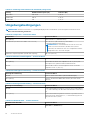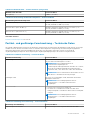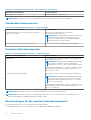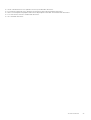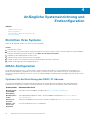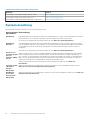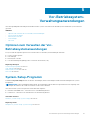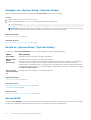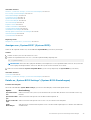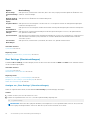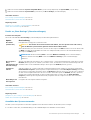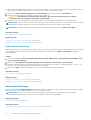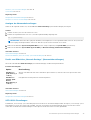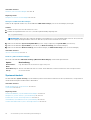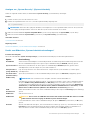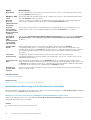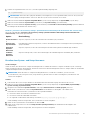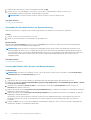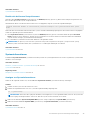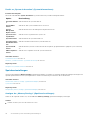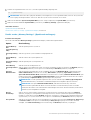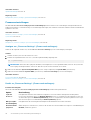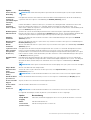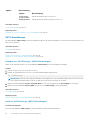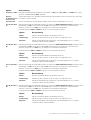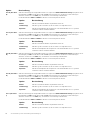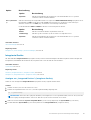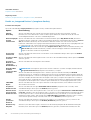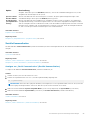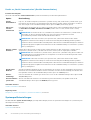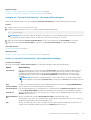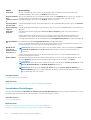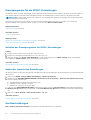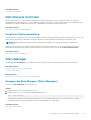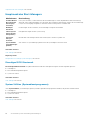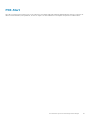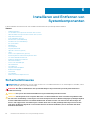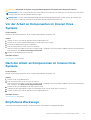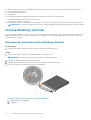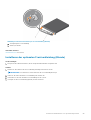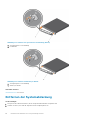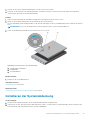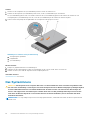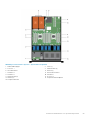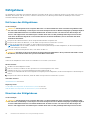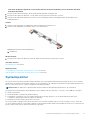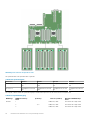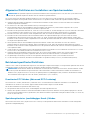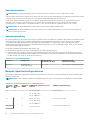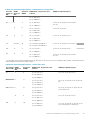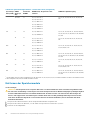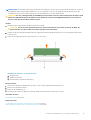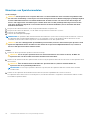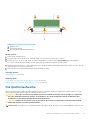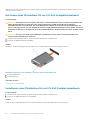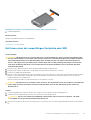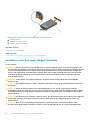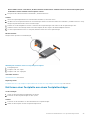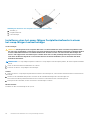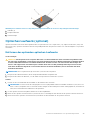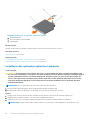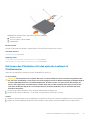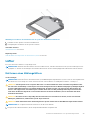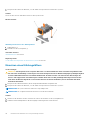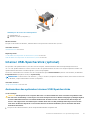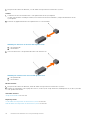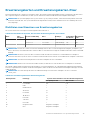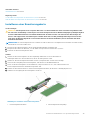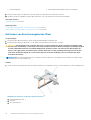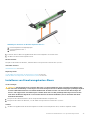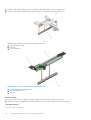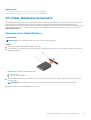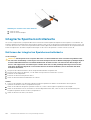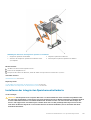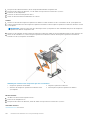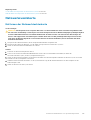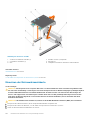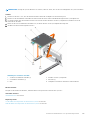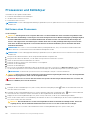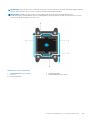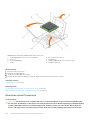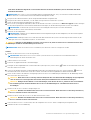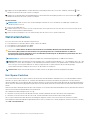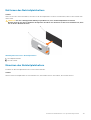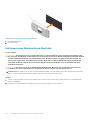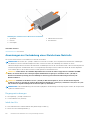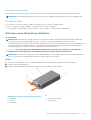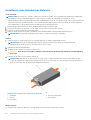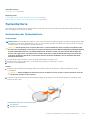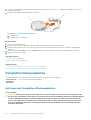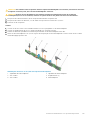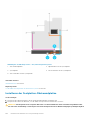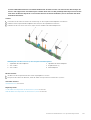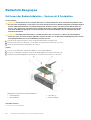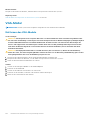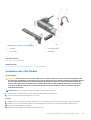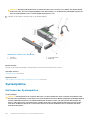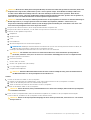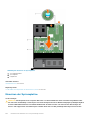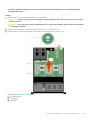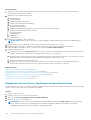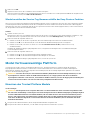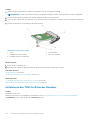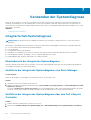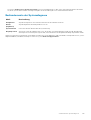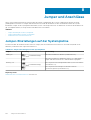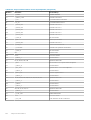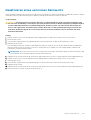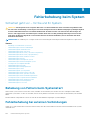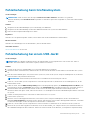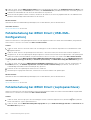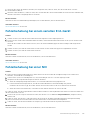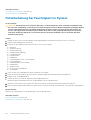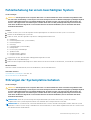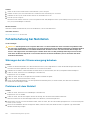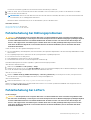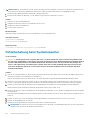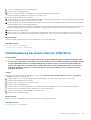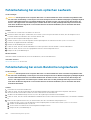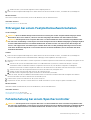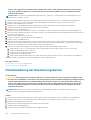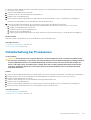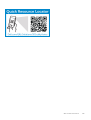Dell SD630-S – Storage, konzipiert für Scality
RING Benutzerhandbuch
Vorschriftenmodell: E26S Series
Vorschriftentyp: E26S001
September 2020
Rev. A00

Anmerkungen, Vorsichtshinweise und Warnungen
ANMERKUNG: Eine ANMERKUNG liefert wichtige Informationen, mit denen Sie den Computer besser einsetzen können.
VORSICHT: Ein VORSICHTSHINWEIS macht darauf aufmerksam, dass bei Nichtbefolgung von Anweisungen eine
Beschädigung der Hardware oder ein Verlust von Daten droht, und zeigt auf, wie derartige Probleme vermieden werden
können.
WARNUNG: Durch eine WARNUNG werden Sie auf Gefahrenquellen hingewiesen, die materielle Schäden, Verletzungen
oder sogar den Tod von Personen zur Folge haben können.
© 2016 Dell Inc. Alle Rechte vorbehalten. Dieses Produkt ist durch US-amerikanische und internationale Urheberrechtsgesetze und nach sonstigen
Rechten an geistigem Eigentum geschützt. Dell und das Dell Logo sind Marken von Dell Inc. in den Vereinigten Staaten und/oder anderen
Geltungsbereichen. Alle anderen in diesem Dokument genannten Marken und Handelsbezeichnungen sind möglicherweise Marken der entsprechenden
Unternehmen.

Kapitel 1: Dell SD630-S – Übersicht.................................................................................................. 7
Unterstützte Konfigurationen.............................................................................................................................................. 7
Frontblende.............................................................................................................................................................................7
Gehäuse mit acht 2,5-Zoll-Festplatten......................................................................................................................... 7
LCD-Display......................................................................................................................................................................9
Rückseite................................................................................................................................................................................11
Gehäuse mit zwei Risern................................................................................................................................................11
Festplattenlaufwerk: Anzeigecodes...................................................................................................................................13
iDRAC Direct-LED-Anzeigecodes...................................................................................................................................... 13
NIC-Anzeigecodes............................................................................................................................................................... 15
Anzeigecodes des Netzteils................................................................................................................................................15
Quick Sync-Anzeigecodes.................................................................................................................................................. 18
Ausfindigmachen der Service-Tag-Nummer Ihres Systems...........................................................................................18
Kapitel 2: Dokumentationsangebot..................................................................................................19
Kapitel 3: Technische Daten...........................................................................................................20
Gehäuseabmessungen........................................................................................................................................................20
Gehäusegewicht...................................................................................................................................................................21
Prozessor – Technische Daten.......................................................................................................................................... 21
Netzteil – Technische Daten.............................................................................................................................................. 21
Technische Daten der Systembatterie............................................................................................................................. 22
Erweiterungsbus – Technische Daten..............................................................................................................................22
Arbeitsspeicher – Technische Daten................................................................................................................................22
Laufwerk – Technische Daten...........................................................................................................................................22
Festplattenlaufwerke.................................................................................................................................................... 22
Optisches Laufwerk...................................................................................................................................................... 23
Anschlüsse und Stecker – Technische Daten................................................................................................................. 23
USB-Anschlüsse............................................................................................................................................................ 23
NIC-Anschlüsse..............................................................................................................................................................23
Serieller Anschluss......................................................................................................................................................... 23
VGA-Anschlüsse............................................................................................................................................................ 23
Grafik – Technische Daten.................................................................................................................................................23
Umgebungsbedingungen....................................................................................................................................................24
Partikel- und gasförmige Verschmutzung – Technische Daten..............................................................................25
Standardbetriebstemperatur........................................................................................................................................26
Erweiterte Betriebstemperatur....................................................................................................................................26
Beschränkungen für die erweiterte Betriebstemperatur..........................................................................................26
Kapitel 4: Anfängliche Systemeinrichtung und Erstkonfiguration...................................................... 28
Einrichten Ihres Systems....................................................................................................................................................28
iDRAC-Konfiguration...........................................................................................................................................................28
Optionen für die Einrichtung der iDRAC-IP-Adresse................................................................................................ 28
Anmelden am iDRAC..................................................................................................................................................... 29
Inhaltsverzeichnis
Inhaltsverzeichnis 3

Optionen zum Installieren des Betriebssystems..............................................................................................................29
Methoden zum Herunterladen von Firmware und Treiber.......................................................................................29
Systemverwaltung.............................................................................................................................................................. 30
Kapitel 5: Vor-Betriebssystem-Verwaltungsanwendungen................................................................ 31
Optionen zum Verwalten der Vor-Betriebssystemanwendungen................................................................................. 31
System-Setup-Programm...................................................................................................................................................31
Anzeigen von „System Setup“ (System-Setup)....................................................................................................... 32
Details zu „System Setup“ (System-Setup)..............................................................................................................32
System BIOS.................................................................................................................................................................. 32
Dienstprogramm für die iDRAC-Einstellungen...........................................................................................................58
Geräteeinstellungen.......................................................................................................................................................58
Dell Lifecycle Controller......................................................................................................................................................59
Integrierte Systemverwaltung..................................................................................................................................... 59
Start-Manager.....................................................................................................................................................................59
Anzeigen des Boot Manager (Start-Managers)........................................................................................................59
Hauptmenü des Start-Managers.................................................................................................................................60
PXE-Start..............................................................................................................................................................................61
Kapitel 6: Installieren und Entfernen von Systemkomponenten......................................................... 62
Sicherheitshinweise.............................................................................................................................................................62
Vor der Arbeit an Komponenten im Inneren Ihres Systems...........................................................................................63
Nach der Arbeit an Komponenten im Inneren Ihres Systems........................................................................................63
Empfohlene Werkzeuge..................................................................................................................................................... 63
Frontverkleidung (optional)................................................................................................................................................64
Entfernen der optionalen Frontverkleidung (Blende)............................................................................................... 64
Installieren der optionalen Frontverkleidung (Blende).............................................................................................. 65
Entfernen der Systemabdeckung......................................................................................................................................66
Installieren der Systemabdeckung.....................................................................................................................................67
Das Systeminnere................................................................................................................................................................68
Kühlgehäuse......................................................................................................................................................................... 70
Entfernen des Kühlgehäuses........................................................................................................................................70
Einsetzen des Kühlgehäuses........................................................................................................................................ 70
Systemspeicher.................................................................................................................................................................... 71
Allgemeine Richtlinien zur Installation von Speichermodulen...................................................................................73
Betriebsartspezifische Richtlinien................................................................................................................................73
Beispiel-Speicherkonfigurationen.................................................................................................................................74
Entfernen der Speichermodule.................................................................................................................................... 76
Einsetzen von Speichermodulen..................................................................................................................................78
Festplattenlaufwerke.......................................................................................................................................................... 79
Entfernen eines Platzhalters für ein 2,5-Zoll-Festplattenlaufwerk.........................................................................80
Installieren eines Platzhalters für ein 2,5-Zoll-Festplattenlaufwerk........................................................................ 80
Entfernen einer hot-swap-fähigen Festplatte oder SSD.......................................................................................... 81
Installieren einer hot-swap-fähigen Festplatte.......................................................................................................... 82
Entfernen einer Festplatte aus einem Festplattenträger......................................................................................... 83
Installieren eines hot-swap-fähigen Festplattenlaufwerks in einem hot-swap-fähigen Laufwerksträger......... 84
Optisches Laufwerk (optional).......................................................................................................................................... 85
Entfernen des optionalen optischen Laufwerks........................................................................................................ 85
Installieren des optionalen optischen Laufwerks....................................................................................................... 86
4
Inhaltsverzeichnis

Entfernen des Platzhalters für das optische Laufwerk in Flachbauweise..............................................................87
Installieren des Platzhalters für das optische Laufwerk in Flachbauweise.............................................................88
Lüfter.................................................................................................................................................................................... 89
Entfernen eines Kühlungslüfters..................................................................................................................................89
Einsetzen eines Kühlungslüfters..................................................................................................................................90
Interner USB-Speicherstick (optional).............................................................................................................................. 91
Austauschen des optionalen internen USB-Speichersticks......................................................................................91
Erweiterungskarten und Erweiterungskarten-Riser........................................................................................................93
Richtlinien zum Einsetzen von Erweiterungskarten..................................................................................................93
Entfernen einer Erweiterungskarte............................................................................................................................. 94
Installieren einer Erweiterungskarte............................................................................................................................95
Entfernen von Erweiterungskarten-Riser...................................................................................................................96
Installieren von Erweiterungskarten-Risern................................................................................................................97
SD vFlash-Medienkartenlaufwerk.....................................................................................................................................99
Einsetzen einer vFlash SD-Karte.................................................................................................................................99
Integrierte Speichercontrollerkarte..................................................................................................................................100
Entfernen der integrierten Speichercontrollerkarte................................................................................................ 100
Installieren der integrierten Speichercontrollerkarte................................................................................................ 101
Netzwerkzusatzkarte........................................................................................................................................................103
Entfernen der Netzwerktochterkarte....................................................................................................................... 103
Einsetzen der Netzwerkzusatzkarte......................................................................................................................... 104
Prozessoren und Kühlkörper............................................................................................................................................ 106
Entfernen eines Prozessors........................................................................................................................................106
Einsetzen eines Prozessors........................................................................................................................................ 108
Netzteileinheiten.................................................................................................................................................................110
Hot-Spare-Funktion..................................................................................................................................................... 110
Entfernen des Netzteilplatzhalters..............................................................................................................................111
Einsetzen des Netzteilplatzhalters.............................................................................................................................. 111
Entfernen eines Wechselstrom-Netzteils..................................................................................................................112
Einsetzen eines Wechselstrom-Netzteils.................................................................................................................. 113
Anweisungen zur Verkabelung eines Gleichstrom-Netzteils...................................................................................114
Entfernen eines Gleichstrom-Netzteils......................................................................................................................115
Installieren eines Gleichstrom-Netzteils.....................................................................................................................116
Systembatterie....................................................................................................................................................................117
Austauschen der Systembatterie................................................................................................................................117
Festplattenrückwandplatine..............................................................................................................................................118
Entfernen der Festplatten-Rückwandplatine............................................................................................................118
Installieren der Festplatten-Rückwandplatine.......................................................................................................... 120
Bedienfeld-Baugruppe.......................................................................................................................................................122
Entfernen der Bedienfeldplatine – System mit 8 Festplatten................................................................................122
Installieren der Bedienfeldplatine – System mit 8 Festplatten...............................................................................123
VGA-Modul......................................................................................................................................................................... 124
Entfernen des VGA-Moduls........................................................................................................................................124
Installieren des VGA-Moduls.......................................................................................................................................125
Systemplatine..................................................................................................................................................................... 126
Entfernen der Systemplatine......................................................................................................................................126
Einsetzen der Systemplatine...................................................................................................................................... 128
Modul Vertrauenswürdige Plattform................................................................................................................................131
Einsetzen des Trusted Platform Module................................................................................................................... 131
Initialisieren des TPM für BitLocker-Benutzer..........................................................................................................132
Inhaltsverzeichnis
5

Initialisieren des TPM für TXT-Benutzer...................................................................................................................133
Kapitel 7: Verwenden der Systemdiagnose..................................................................................... 134
Integrierte Dell-Systemdiagnose...................................................................................................................................... 134
Einsatzbereich der integrierten Systemdiagnose.....................................................................................................134
Ausführen der integrierten Systemdiagnose vom Start-Manager.........................................................................134
Ausführen der integrierten Systemdiagnose über den Dell Lifecycle Controller..................................................134
Bedienelemente der Systemdiagnose....................................................................................................................... 135
Kapitel 8: Jumper und Anschlüsse ................................................................................................ 136
Jumper-Einstellungen auf der Systemplatine.................................................................................................................136
Jumper und Anschlüsse auf der Systemplatine..............................................................................................................137
Deaktivieren eines verlorenen Kennworts...................................................................................................................... 139
Kapitel 9: Fehlerbehebung beim System........................................................................................ 140
Behebung von Fehlern beim Systemstart...................................................................................................................... 140
Fehlerbehebung bei externen Verbindungen..................................................................................................................140
Fehlerbehebung beim Grafiksubsystem...........................................................................................................................141
Fehlerbehebung bei einem USB-Gerät............................................................................................................................ 141
Fehlerbehebung bei iDRAC Direct (USB-XML-Konfiguration)....................................................................................142
Fehlerbehebung bei iDRAC Direct (Laptopanschluss)..................................................................................................142
Fehlerbehebung bei einem seriellen E/A-Gerät............................................................................................................. 143
Fehlerbehebung bei einer NIC.......................................................................................................................................... 143
Fehlerbehebung bei Feuchtigkeit im System..................................................................................................................144
Fehlerbehebung bei einem beschädigten System......................................................................................................... 145
Störungen der Systemplatine beheben...........................................................................................................................145
Fehlerbehebung bei Netzteilen........................................................................................................................................ 146
Störungen bei der Stromversorgung beheben.........................................................................................................146
Probleme mit dem Netzteil......................................................................................................................................... 146
Fehlerbehebung bei Kühlungsproblemen........................................................................................................................ 147
Fehlerbehebung bei Lüftern..............................................................................................................................................147
Fehlerbehebung beim Systemspeicher........................................................................................................................... 148
Fehlerbehebung bei einem internen USB-Stick............................................................................................................. 149
Fehlerbehebung bei einem optischen Laufwerk............................................................................................................ 150
Fehlerbehebung bei einem Bandsicherungslaufwerk.................................................................................................... 150
Störungen bei einem Festplattenlaufwerk beheben...................................................................................................... 151
Fehlerbehebung bei einem Speichercontroller................................................................................................................151
Fehlerbehebung bei Erweiterungskarten........................................................................................................................152
Fehlerbehebung bei Prozessoren.....................................................................................................................................153
Kapitel 10: Wie Sie Hilfe bekommen...............................................................................................154
Kontaktaufnahme mit Dell................................................................................................................................................ 154
Feedback zur Dokumentation.......................................................................................................................................... 154
Quick Resource Locator....................................................................................................................................................154
6
Inhaltsverzeichnis

Dell SD630-S – Übersicht
Dell SD630-S Storage Designed for Scality RING ist eine Speicherplattform, die Folgendes unterstützt:
● Ein oder zwei Prozessoren auf Basis der Prozessorfamilie Intel Xeon E5-2600 v3 und v4
● 24 DIMMs
● Speicherkapazität in bis zu acht Laufwerkschächten
ANMERKUNG: Das System Dell SD630-S unterstützt nur interne, hot-swap-fähige Festplattenlaufwerke.
Wenn das System Dell SD-630-S als Administratorsystem konfiguriert ist, wird der Prozessor Intel Xeon E5-2630 oder höher
unterstützt.
Wenn das System Dell SD-630-S als Konnektorsystem konfiguriert ist, wird der Dualprozessor Intel Xeon E5-2630 oder höher
unterstützt.
Themen:
• Unterstützte Konfigurationen
• Frontblende
• Rückseite
• Festplattenlaufwerk: Anzeigecodes
• iDRAC Direct-LED-Anzeigecodes
• NIC-Anzeigecodes
• Anzeigecodes des Netzteils
• Quick Sync-Anzeigecodes
• Ausfindigmachen der Service-Tag-Nummer Ihres Systems
Unterstützte Konfigurationen
Beim System Dell Storage SD630-S handelt es sich um einen Speicherserver, der auf einer R630-Gehäuseplattform mit acht Festplatten
basiert.
Frontblende
Gehäuse mit acht 2,5-Zoll-Festplatten
Abbildung 1. Funktionsmerkmale auf der Vorderseite für Gehäuse mit 8 x 2,5-Zoll-Dell SD630-S-Festplatten
1.
Betriebsanzeige, Netzschalter 2. NMI-Taste
3. Systemidentifikationstaste 4. USB-Verwaltungsport oder iDRAC Direct (2)
1
Dell SD630-S – Übersicht 7

5. Optisches Laufwerk (optional) 6. Steckplatz für vFlash SD-Medienkarte
7. LCD-Menütasten 8. Informationsbereich
9. LCD-Display 10. Bildschirmanschluss
11. Festplattenlaufwerke (8) 12. Quick Sync
Tabelle 1. Funktionsmerkmale auf der Vorderseite für Gehäuse mit 8 x 2,5-Zoll-Dell SD630-S-Festplatten
Element Anzeige, Taste oder
Anschluss
Symbol Beschreibung
1 Betriebsanzeige, Netzschalter Weist auf den Systembetriebsstatus hin. Die Betriebsanzeige
leuchtet, wenn das System eingeschaltet ist. Über den
Netzschalter wird die Stromversorgung des Systems gesteuert.
ANMERKUNG: Bei ACPI-konformen Betriebssystemen
(Advanced Configuration and Power Interface) erfolgt nach
Betätigen des Netzschalters zunächst ein ordnungsgemäßes
Herunterfahren, bevor die Stromversorgung ausgeschaltet
wird.
2 NMI-Taste
Ermöglicht Ihnen die Problembehebung von Software- und
Gerätetreiberfehlern, wenn bestimmte Betriebssysteme verwendet
werden. Diese Taste kann mit dem spitzen Ende einer Büroklammer
gedrückt werden.
ANMERKUNG: Verwenden Sie diese Taste nur, wenn Sie von
einem zugelassenen Support-Mitarbeiter dazu aufgefordert
werden oder dies in der Dokumentation des Betriebssystems
verlangt wird.
3 Systemidentifikationstaste Dient zur Lokalisierung eines bestimmten Systems innerhalb eines
Racks. Die Identifikationstasten auf der Vorder- und Rückseite.
Wird eine dieser Tasten gedrückt, blinken das LCD-Display auf der
Vorderseite und die Systemstatusanzeige auf der Rückseite, bis
eine der Tasten erneut gedrückt wird.
Um die Systemidentifikation ein- oder auszuschalten, drücken Sie
die Systemidentifikationstaste.
Wenn das System beim POST nicht mehr reagiert, betätigen Sie
die Systemidentifikationstaste und halten Sie sie länger als fünf
Sekunden gedrückt, um den BIOS-Progress-Modus zu aktivieren.
Um den iDRAC zurückzusetzen (falls er nicht im F2-iDRAC-Setup
deaktiviert ist), betätigen Sie die Taste, und halten Sie sie
mindestens 15 Sekunden lang gedrückt.
4 USB-Verwaltungsanschluss/
iDRAC Direct (2)
Fungiert als regulärer USB-Anschluss oder bietet Zugriff auf iDRAC
Direct-Funktionen. Weitere Informationen finden Sie im
Benutzerhandbuch zu iDRAC unter Dell.com/idracmanuals.
Die Anschlüsse sind USB 3.0-konform.
5 Optisches Laufwerk (optional) Ein optionales SATA-DVD-ROM-Laufwerk oder -DVD+/-RW-
Laufwerk
ANMERKUNG: DVD-Geräte sind reine Datenlaufwerke.
6 Steckplatz für vFlash SD-
Medienkarte
Ermöglicht das Einsetzen einer vFlash-Medienkarte.
7 LCD-Menütasten Ermöglichen das Navigieren durch das Menü des LCD-Bedienfelds.
8 Informationsbereich Enthält Systeminformationen wie die Service-Tag-Nummer, NIC
und die MAC-Adresse. Der Informationsbereich ist ein
herausziehbares Kennzeichnungsfeld.
9 LCD-Display Zeigt System-ID, Statusinformationen und Systemfehlermeldungen
an. Die LCD-Anzeige leuchtet bei normalem Systembetrieb blau.
8 Dell SD630-S – Übersicht

Tabelle 1. Funktionsmerkmale auf der Vorderseite für Gehäuse mit 8 x 2,5-Zoll-Dell SD630-S-
Festplatten (fortgesetzt)
Element Anzeige, Taste oder
Anschluss
Symbol Beschreibung
Wenn das System Aufmerksamkeit erfordert, leuchtet die LCD-
Anzeige gelb und es wird ein entsprechender Fehlercode mit
Beschreibung im LCD-Bedienfeld angezeigt.
ANMERKUNG: Wenn das System an den Netzstrom
angeschlossen ist und ein Fehler festgestellt wurde, blinkt das
LCD-Display gelb, unabhängig davon, ob das System
eingeschaltet ist oder nicht.
10 Bildschirmanschluss Ermöglicht das Anschließen eines VGA-Bildschirms an das System.
11 Festplattenlaufwerke (8) Bis zu acht hot-swap-fähige 2,5-Zoll-Festplattenlaufwerke.
12. Quick Sync
Gibt an, dass es sich um ein Quick Sync-aktiviertes System
handelt. Die Quick Sync-Funktion ist optional und erfordert eine
Quick Sync-Blende. Diese Funktion ermöglicht die Verwaltung des
Systems mit mobilen Geräten. Diese Funktion fasst die Hardware-
oder Firmware-Bestandsaufnahme und verschiedene Diagnose-
und Fehlerinformationen auf Systemebene zusammen, die dann zur
Fehlerbehebung am System verwendet werden können. Weitere
Informationen finden Sie im iDRAC-Benutzerhandbuch „Integrated
Dell Remote Access Controller User’s Guide“ unter Dell.com/
idracmanuals.
Verwandte Verweise
Richtlinien zum Einsetzen von Erweiterungskarten auf Seite 93
LCD-Display
Der LCD-Bildschirm Ihres Systems stellt Systeminformationen sowie Status- und Fehlermeldungen bereit, um anzugeben, ob das System
ordnungsgemäß arbeitet oder ob es gewartet werden muss. Weitere Informationen zu Fehlermeldungen finden Sie im Dell Event and Error
Messages Reference Guide (Dell Referenzhandbuch zu Ereignis- und Fehlermeldungen) unter Dell.com/
openmanagemanuals >OpenManage-Software.
● Die LCD-Hintergrundbeleuchtung leuchtet im normalen Betriebszustand blau.
● Wenn das System Aufmerksamkeit erfordert, leuchtet die LCD-Anzeige gelb und es wird ein entsprechender Fehlercode mit
Beschreibung angezeigt.
ANMERKUNG:
Wenn das System an eine Stromquelle angeschlossen ist und ein Fehler festgestellt wurde, leuchtet die LCD-
Anzeige gelb, unabhängig davon, ob das System eingeschaltet ist oder nicht.
● Die LCD-Hintergrundbeleuchtung ist ausgeschaltet, wenn sich das System im Standby-Modus befindet, und kann über die Tasten
„Select“ (Auswählen), „Left“ (Links) oder „Right“ (Rechts) auf dem LCD-Display eingeschaltet werden.
● Die LCD-Hintergrundbeleuchtung bleibt ausgeschaltet, wenn die LCD-Meldungen über das iDRAC-Dienstprogramm, den LCD-
Bildschirm oder andere Tools deaktiviert wurden.
Abbildung 2. Merkmale des LCD-Display
Dell SD630-S – Übersicht
9

Tabelle 2. Merkmale des LCD-Display
Element Taste Beschreibung
1 Left (Links) Bewegt den Cursor schrittweise zurück.
2 Auswählen Wählt den vom Cursor markierten Menüeintrag aus.
3 Right (Rechts) Bewegt den Cursor schrittweise vorwärts.
Beim Durchlaufen einer Meldung:
● Drücken Sie diese Tasten und halten Sie sie gedrückt, um die
Bildlaufgeschwindigkeit zu erhöhen.
● Lassen Sie die Taste los, um den Vorgang zu beenden.
ANMERKUNG: Der Bildlauf für die Anzeige wird beendet, wenn der Benutzer
die Schaltfläche loslässt. Nach 45 Sekunden Inaktivität startet der Bildschirm
den Bildlauf.
Anzeigen des Startbildschirms
Info über diese Aufgabe
Im Startbildschirm werden die vom Benutzer konfigurierbaren Informationen über das System angezeigt. Dieser Bildschirm wird beim
normalen Systembetrieb angezeigt, wenn keine Status- oder Fehlermeldungen vorhanden sind. Wenn sich das System im Standby-Modus
befindet, erlischt die LCD-Hintergrundbeleuchtung nach einigen Minuten Inaktivität, wenn keine Fehlermeldungen vorhanden sind.
Schritte
1. Um den Startbildschirm anzuzeigen, drücken Sie eine der drei Steuertasten (Auswahl, Links oder Rechts).
2. Um den Startbildschirm von einem anderen Menü aus aufzurufen, führen Sie die folgenden Schritte aus:
a. Halten Sie die Pfeil-nach-oben-Taste
gedrückt, bis das Startsymbol angezeigt wird.
b. Wählen Sie das Startsymbol aus.
c. Drücken Sie im Startbildschirm die Auswahltaste, um das Hauptmenü aufzurufen.
Setup-Menü
ANMERKUNG:
Wenn Sie eine Option im Setup-Menü auswählen, müssen Sie die Option bestätigen, bevor Sie den nächsten
Vorgang durchführen.
Option Beschreibung
iDRAC Wählen Sie DHCP oder Static IP , um den Netzwerkmodus zu konfigurieren. Wenn Static IP ausgewählt ist,
sind die verfügbaren Felder IP, Subnet (Sub) und Gateway (Gtw). Wählen Sie Setup DNS, um DNS zu
aktivieren und Domänenadressen anzuzeigen. Zwei separate DNS-Einträge sind verfügbar.
Set error (Fehler
einstellen)
Wählen Sie SEL, um LCD-Fehlermeldungen in einem Format entsprechend der IPMI-Beschreibung im SEL-
Protokoll anzuzeigen. So können Sie eine LCD-Meldung mit einem SEL-Eintrag abgleichen.
Wählen Sie Simple (Einfach) aus, um LCD-Fehlermeldungen als vereinfachte benutzerfreundliche Beschreibung
anzuzeigen. Weitere Informationen zu Fehlermeldungen finden Sie im Dell Event and Error Messages Reference
Guide (Dell Benutzerhandbuch zu Ereignis- und Fehlermeldungen) unter Dell.com/openmanagemanuals >
OpenManage-Software.
Set home
(Startseite
einstellen)
Wählen Sie die Standardinformationen zur Anzeige im Bildschirm Home. Im Menüabschnitt „View“ (Ansicht)
erfahren Sie, welche Optionen und Elemente standardmäßig im Bildschirm Home angezeigt werden können.
10 Dell SD630-S – Übersicht

Ansichtsmenü
ANMERKUNG: Wenn Sie eine Option im Menü „Anzeige“ auswählen, müssen Sie die Option bestätigen, bevor Sie den nächsten
Vorgang durchführen.
Option Beschreibung
iDRAC IP (iDRAC-
IP)
Zeigt die IPv4- oder IPv6-Adressen für iDRAC8 an. Zu den Adressen zählen DNS (Primary und Sekundary),
Gateway, IP und Subnet (kein Subnet bei IPv6).
MAC Anzeige der MAC-Adressen für iDRAC-, iSCSI-, oder Netzwerkgeräte.
Name Zeigt den Namen für Host, Model (Modell) oder User String (Benutzerzeichenfolge) für das System an.
Nummer Anzeige der Systemkennnummer oder der Service-Tag-Nummer des Systems.
Strom Zeigt die Leistung des Systems in BTU/h oder Watt an. Das Anzeigeformat kann im Untermenü Set home (Start
festlegen) des Menüs Setup konfiguriert werden.
Temperatur Zeigt die Temperatur des Systems in Grad Celsius oder Fahrenheit an. Das Anzeigeformat kann im Untermenü
Set home (Start festlegen) des Menüs Setup konfiguriert werden.
Rückseite
Gehäuse mit zwei Risern
Abbildung 3. Funktionen auf der Rückseite (zwei PCIe-Erweiterungskarten)
1.
Systemidentifikationstaste 2. Systemidentifikationsanschluss
3. iDRAC8 Enterprise-Anschluss 4. PCIe-Erweiterungskartensteckplatz (Riser 1)
5. Serieller Anschluss 6. Bildschirmanschluss
7. USB-Anschlüsse (2) 8. PCIe-Erweiterungskartensteckplatz (Riser 2)
9. Ethernet-Anschlüsse (4) 10. Netzteileinheit (PSU1)
11. Netzteileinheit (PSU2)
Tabelle 3. Funktionen auf der Rückseite (zwei PCIe-Erweiterungskarten)
Element Anzeige, Taste oder
Anschluss
Symbol Beschreibung
1 Systemidentifikationstaste Mit den Identifikationstasten auf der Vorder- und Rückseite lässt
sich ein bestimmtes System innerhalb eines Racks lokalisieren.
Wenn eine dieser Tasten gedrückt wird, blinken das LCD-Display
auf der Vorderseite und die Systemstatusanzeige auf der
Rückseite, bis eine der Tasten erneut gedrückt wird.
Drücken Sie die Taste, um den Systemidentifikationsmodus ein-
und auszuschalten. Wenn das System beim POST nicht mehr
reagiert, betätigen Sie die Systemidentifikationstaste und halten Sie
Dell SD630-S – Übersicht 11

Tabelle 3. Funktionen auf der Rückseite (zwei PCIe-Erweiterungskarten) (fortgesetzt)
Element Anzeige, Taste oder
Anschluss
Symbol Beschreibung
sie länger als fünf Sekunden gedrückt, um den BIOS Progress-
Modus zu aktivieren.
Um iDRAC zurückzusetzen (falls nicht im iDRAC-F2-Setup
deaktiviert), betätigen Sie die Taste und halten Sie sie länger als
15 Sekunden gedrückt.
2 Systemidentifikationsanschluss Ermöglicht das Anschließen der optionalen Systemstatusanzeige-
Baugruppe über den optionalen Kabelführungsarm.
3 iDRAC8 Enterprise-Anschluss Dedizierte Verwaltungsschnittstelle.
ANMERKUNG: Der Anschluss steht nur dann zur Verfügung,
wenn auf dem System eine iDRAC8 Enterprise-Lizenz installiert
ist.
4 PCIe-
Erweiterungskartensteckplatz
(Riser 1)
Ermöglicht das Anschließen einer Low Profile-PCIe-
Erweiterungskarte. Lesen Sie dazu den Abschnitt „Richtlinien zum
Einsetzen von Erweiterungskarten“.
5 Serieller Anschluss Ermöglicht das Anschließen eines seriellen Geräts an das System.
6 Bildschirmanschluss Ermöglicht das Anschließen eines VGA-Bildschirms an das System.
7 USB-Anschlüsse (2) Ermöglicht das Anschließen von USB-Geräten an das System. Die
Anschlüsse sind USB-3.0-konform.
8 PCIe-
Erweiterungskartensteckplatz
(Riser 2)
Ermöglicht das Anschließen einer PCIe-Erweiterungskarte mit voller
Bauhöhe und Dreiviertellänge. Lesen Sie dazu den Abschnitt
„Richtlinien zum Einsetzen von Erweiterungskarten“.
9 Ethernet-Anschlüsse (4) Vier integrierte 10/100/1000 MBit/s NIC-Anschlüsse
oder
Vier integrierte Anschlüsse:
● Zwei integrierte 10/100/1000 MBit/s NIC-Anschlüsse
● Zwei integrierte 100 Mbps/1 Gbps/10 Gbps SFP+-Anschlüsse
oder
● Vier 10 GBit/s
10 PSU1
● Zwei Wechselstrom-Netzteilmodule mit 495 W, 750 W oder
1100 W
oder
● Zwei Gleichstrom-Netzteilmodule mit 1100 W
oder
● Zwei Netzteileinheiten mit 750 W im gemischten Modus
11 PSU2
● Zwei Wechselstrom-Netzteilmodule mit 495 W, 750 W oder
1100 W
oder
● Zwei Gleichstrom-Netzteilmodule mit 1100 W
oder
● Zwei gemischte Netzteileinheiten mit 750 W
Verwandte Verweise
Richtlinien zum Einsetzen von Erweiterungskarten auf Seite 93
12
Dell SD630-S – Übersicht

Festplattenlaufwerk: Anzeigecodes
Abbildung 4. Laufwerksanzeigen
1. Festplattenaktivitätsanzeige
2. Festplatten-Statusanzeige
3. Festplattenlaufwerk
ANMERKUNG:
Wenn sich das Festplattenlaufwerk im AHCI-Modus (Advanced Host Controller Interface) befindet, funktioniert die
Status-LED (rechts) nicht und bleibt aus.
Tabelle 4. Festplattenlaufwerk: Anzeigecodes
Laufwerkstatusanzeigemuster (nur RAID) Zustand
Blinkt zweimal pro Sekunde grün Laufwerk wird identifiziert oder für den Ausbau vorbereitet.
Aus Laufwerk bereit zum Ein- oder Ausbau.
ANMERKUNG: Die Laufwerksstatusanzeige bleibt aus, bis alle
Laufwerke nach dem Einschalten des Systems initialisiert sind.
Während dieser Zeit können keine Laufwerke hinzugefügt oder
entfernt werden.
Blinkt grün, gelb und erlischt dann Vorausgesagter Laufwerksausfall
Blinkt gelb, viermal pro Sekunde Laufwerk ausgefallen
Blinkt grün, langsam Laufwerk wird neu aufgebaut
Stetig grün Laufwerk online
Blinkt 3 Sekunden lang grün, 3 Sekunden lang gelb und erlischt
nach 6 Sekunden
Neuaufbau gestoppt
iDRAC Direct-LED-Anzeigecodes
ANMERKUNG: Die iDRAC Direct-LED-Anzeige leuchtet nicht, wenn die USB-Schnittstelle im USB-Modus verwendet wird.
Dell SD630-S – Übersicht 13

Abbildung 5. iDRAC Direct-LED-Anzeige
1. iDRAC Direct-Statusanzeige
In der Tabelle der iDRAC Direct-LED-Anzeige wird die iDRAC Direct-Aktivität bei der Konfiguration von iDRAC Direct mit dem
Verwaltungsport (USB-XML-Import) beschrieben.
Tabelle 5. iDRAC Direct-LED-Anzeigen
Konvention iDRAC Direct-LED-
Anzeigemuster
Zustand
A Grün
Leuchtet mindestens zwei Sekunden lang grün, um den Beginn und das Ende einer
Dateiübertragung anzuzeigen.
B Grün blinkend Weist auf Dateiübertragung oder sonstige Betriebsvorgänge hin.
C Grün und erlischt Weist darauf hin, dass die Dateiübertragung abgeschlossen ist.
D Leuchtet nicht Weist darauf hin, dass der USB entfernt werden kann oder dass eine Aufgabe
abgeschlossen ist.
In der folgenden Tabelle wird die iDRAC Direct-Aktivität bei der Konfiguration von iDRAC Direct mit dem Laptop und Kabel
(Laptopanschluss) beschrieben.
Tabelle 6. iDRAC Direct-LED-Anzeigemuster
iDRAC Direct-LED-
Anzeigemuster
Zustand
Zwei Sekunden lang stetig
grün
Weist darauf hin, dass der Laptop angeschlossen ist.
Blinkt grün (leuchtet zwei
Sekunden und leuchtet
zwei Sekunden nicht)
Weist darauf hin, dass der angeschlossene Laptop erkannt wird.
Leuchtet nicht Weist darauf hin, dass der Laptop nicht angeschlossen ist.
14 Dell SD630-S – Übersicht

NIC-Anzeigecodes
Abbildung 6. NIC-Anzeigen
1. Verbindungsanzeige
2. Aktivitätsanzeige
Tabelle 7. NIC-Anzeigen
Konvention Status Zustand
A Verbindungsanzeige und Aktivitätsanzeige leuchten
nicht
Der NIC ist nicht mit dem Netzwerk verbunden.
B Verbindungsanzeige leuchtet grün Der NIC ist mit einem gültigen Netzwerk bei seiner
maximalen Port-Geschwindigkeit (1 GBit/soder 10
GBit/s) verbunden.
C Verbindungsanzeige leuchtet gelb Der NIC ist mit einem gültigen Netzwerk bei weniger
als seiner maximalen Port-Geschwindigkeit
verbunden.
D Aktivitätsanzeige leuchtet grün Netzwerkdaten werden gesendet oder empfangen.
Anzeigecodes des Netzteils
Wechselstrom-Netzteile (PSUs) verfügen über einen beleuchteten, durchsichtigen Griff, der als Anzeige fungiert, und Gleichstrom-
Netzteile über eine LED, die als Anzeige fungiert. Die Anzeige gibt Aufschluss darüber, ob das Netzteil an die Netzstromversorgung
angeschlossen ist oder ein Stromausfall aufgetreten ist.
Dell SD630-S – Übersicht
15

Abbildung 7. Statusanzeige des Wechselstrom-Netzteils
1. Statusanzeige beim Wechselstrom-Netzteil/Griff
Tabelle 8. Statusanzeigen des Wechselstrom-Netzteils
Konvention Anzeigemuster für
Stromversorgung
Zustand
A Grün Eine zulässige Stromquelle ist mit dem Netzteil verbunden und das Netzteil ist in Betrieb.
B Grün blinkend Wenn die Firmware des Netzteils aktualisiert wird, blinkt der Netzteilgriff grün.
C Blinkt grün und erlischt Wenn Sie ein Netzteil bei laufendem Betrieb hinzufügen, blinkt der Netzteilgriff fünf Mal
grün bei einer Frequenz von 4 Hz und erlischt anschließend. Dies weist auf eine
Abweichung des Netzteils in Bezug auf Effizienz, Funktionsumfang, Funktionsstatus und
unterstützte Spannung hin.
ANMERKUNG: Stellen Sie sicher, dass beide Netzteile über die gleiche Kapazität
verfügen.
VORSICHT: Stellen Sie sicher, dass Sie bei Wechselstrom-Netzteilen nur
Netzteile verwenden, die an der Rückseite über ein EPP-Etikett (Extended
Power Performance) verfügen.
D Gelb blinkend Zeigt ein Problem mit dem Netzteil an.
VORSICHT: Ersetzen Sie bei nicht identischen Netzteilen nur das Netzteil mit
der blinkenden Anzeige. Wenn Sie das andere Netzteil austauschen, um ein
identisches Paar zu erhalten, kann dies zu einem Fehlerzustand und einer
unerwarteten Systemabschaltung führen. Um von einer High-Output- zu
einer Low-Output-Konfiguration oder umgekehrt zu gelangen, müssen Sie
das System ausschalten.
VORSICHT: Wechselstrom-Netzteile unterstützen sowohl 220 V- als auch 110
V-Eingangswerte, mit Ausnahme von Titan-Netzteilen, die nur 220 V
unterstützen. Wenn zwei identische Netzteile verschiedene Eingangswerte
empfangen, können sie verschiedene Wattleistungen ausgeben und eine
Nichtübereinstimmung auslösen.
VORSICHT: Wenn zwei Netzteile eingesetzt werden, müssen es Netzteile
gleichen Typs sein, die die gleiche maximale Ausgangsleistung besitzen.
VORSICHT: Die Kombination von Wechselstrom- und Gleichstromnetzteilen
wird nicht unterstützt und verursacht eine Nichtübereinstimmung.
16 Dell SD630-S – Übersicht

Tabelle 8. Statusanzeigen des Wechselstrom-Netzteils (fortgesetzt)
Konvention Anzeigemuster für
Stromversorgung
Zustand
E Leuchtet nicht Stromversorgung ist nicht angeschlossen.
Abbildung 8. Statusanzeige beim Gleichstrom-Netzteil
1. Statusanzeige beim Gleichstrom-Netzteil
Tabelle 9. Statusanzeigen des Gleichstrom-Netzteils
Konvention Anzeigemuster für
Stromversorgung
Zustand
A Grün
Eine zulässige Energiequelle ist mit dem Netzteil verbunden und das Netzteil ist in
Betrieb.
B Grün blinkend Wenn Sie ein Netzteil bei laufendem Betrieb hinzufügen, blinkt die Anzeige grün. Dies
weist auf eine Abweichung des Netzteils in Bezug auf Effizienz, Funktionsumfang,
Funktionsstatus und unterstützte Spannung hin. Stellen Sie sicher, dass beide Netzteile
über die gleiche Kapazität verfügen.
C Gelb blinkend Zeigt ein Problem mit dem Netzteil an.
VORSICHT: Ersetzen Sie bei nicht identischen Netzteilen nur das Netzteil
mit der blinkenden Anzeige. Wenn Sie das andere Netzteil austauschen, um
ein identisches Paar zu erhalten, kann dies zu einem Fehlerzustand und
einer unerwarteten Systemabschaltung führen. Um von einer High-Output-
zu einer Low-Output-Konfiguration oder umgekehrt zu gelangen, müssen
Sie das System ausschalten.
VORSICHT: Das Wechselstrom-Netzteil unterstützt sowohl 220-V- als auch
110-V-Eingangsspannung, mit Ausnahme des Titan-Netzteils, das nur 220 V
unterstützt. Wenn zwei identische Netzteile verschiedene
Eingangsspannungen empfangen, können sie verschiedene Wattleistungen
ausgeben und einen Konflikt auslösen.
VORSICHT: Wenn zwei Netzteile eingesetzt werden, müssen diese vom
gleichen Typ sein und die gleiche maximale Ausgangsleistung besitzen.
VORSICHT: Die Kombination von Wechselstrom- und Gleichstromnetzteilen
wird nicht unterstützt und verursacht eine Fehlabstimmung.
D Leuchtet nicht Stromversorgung ist nicht angeschlossen.
Dell SD630-S – Übersicht 17

Quick Sync-Anzeigecodes
Abbildung 9. Quick Sync-Anzeigecodes
1. Quick Sync-Statusanzeige
2. Quick Sync-Aktivierungstaste
Tabelle 10. Quick Sync-Anzeigecodes
Anzeigemuster für Stromversorgung Zustand
Langsames Blinken
Zeigt an, dass sich Quick Sync im Wartezustand für die Konfiguration
durch iDRAC befindet.
Stetig Zeigt an, dass Quick Sync zur Übertragung bereit ist.
Blinkt drei Mal in schneller Abfolge und erlischt dann. Zeigt an, dass die Funktion Quick Sync von iDRAC deaktiviert wurde.
Blinkt durchgehend, wenn das mobile Gerät die Antenne berührt. Weist auf Datenübertragungsaktivität hin.
Blinkt fünf Mal in schneller Abfolge und erlischt für eine Sekunde,
wenn die Aktivierungstaste gedrückt wird. Dieses Muster
wiederholt sich, bis die Aktivierungstaste erneut gedrückt wird.
Zeigt an, dass die Quick Sync-Hardware nicht ordnungsgemäß
reagiert. Setzen Sie die Blende erneut auf. Wenn das Problem
weiterhin besteht, lesen Sie den Abschnitt „Wie Sie Hilfe bekommen“.
Aus Weist darauf hin, dass die Quick Sync-Funktion ausgeschaltet ist.
Verwenden Sie die Aktivierungstaste, um sie zu aktivieren. Wenn die
LEDs durch Drücken der Aktivierungstaste nicht eingeschaltet
werden, weist dies darauf hin, dass keine Stromversorgung für die
Quick Sync-Blende vorliegt.
ANMERKUNG: Aus Sicherheitsgründen wird Quick Sync
ausgeschaltet, wenn die Funktion 30 Sekunden nach dem
Drücken der Aktivierungstaste nicht verwendet wird. Nach der
Zeitüberschreitung muss der Benutzer die Aktivierungstaste
erneut drücken, um Quick Sync zu aktivieren.
Verwandte Verweise
Wie Sie Hilfe bekommen auf Seite 154
Ausfindigmachen der Service-Tag-Nummer Ihres
Systems
Ihr System wird durch einen eindeutigen Express-Servicecode und eine eindeutige Service-Tag-Nummer identifiziert. Sie können den
Express-Servicecode und die Service-Tag-Nummer an der Vorderseite des Systems finden, indem Sie das Informationsschild
herausziehen. Diese Informationen befinden sich möglicherweise auch auf einem Aufkleber auf dem Systemgehäuse. Mithilfe dieser
Informationen kann Dell Support-Anrufe an den richtigen Mitarbeiter weiterleiten.
18
Dell SD630-S – Übersicht

Dokumentationsangebot
Weitere Informationen zur Dell Dokumentation und zur Scality-Dokumentation finden Sie in der Support-Matrix Dell Storage Designed for
Scality RING Support Matrix, die unter Dell.com/sdscalityseriesmanuals verfügbar ist.
2
Dokumentationsangebot 19

Technische Daten
Die technischen Daten und Umgebungsbedingungen für Ihr System sind in diesem Abschnitt enthalten.
Themen:
• Gehäuseabmessungen
• Gehäusegewicht
• Prozessor – Technische Daten
• Netzteil – Technische Daten
• Technische Daten der Systembatterie
• Erweiterungsbus – Technische Daten
• Arbeitsspeicher – Technische Daten
• Laufwerk – Technische Daten
• Anschlüsse und Stecker – Technische Daten
• Grafik – Technische Daten
• Umgebungsbedingungen
Gehäuseabmessungen
Abbildung 10. Gehäuseabmessungen des Systems Dell SD630-S
3
20 Technische Daten
Seite laden ...
Seite laden ...
Seite laden ...
Seite laden ...
Seite laden ...
Seite laden ...
Seite laden ...
Seite laden ...
Seite laden ...
Seite laden ...
Seite laden ...
Seite laden ...
Seite laden ...
Seite laden ...
Seite laden ...
Seite laden ...
Seite laden ...
Seite laden ...
Seite laden ...
Seite laden ...
Seite laden ...
Seite laden ...
Seite laden ...
Seite laden ...
Seite laden ...
Seite laden ...
Seite laden ...
Seite laden ...
Seite laden ...
Seite laden ...
Seite laden ...
Seite laden ...
Seite laden ...
Seite laden ...
Seite laden ...
Seite laden ...
Seite laden ...
Seite laden ...
Seite laden ...
Seite laden ...
Seite laden ...
Seite laden ...
Seite laden ...
Seite laden ...
Seite laden ...
Seite laden ...
Seite laden ...
Seite laden ...
Seite laden ...
Seite laden ...
Seite laden ...
Seite laden ...
Seite laden ...
Seite laden ...
Seite laden ...
Seite laden ...
Seite laden ...
Seite laden ...
Seite laden ...
Seite laden ...
Seite laden ...
Seite laden ...
Seite laden ...
Seite laden ...
Seite laden ...
Seite laden ...
Seite laden ...
Seite laden ...
Seite laden ...
Seite laden ...
Seite laden ...
Seite laden ...
Seite laden ...
Seite laden ...
Seite laden ...
Seite laden ...
Seite laden ...
Seite laden ...
Seite laden ...
Seite laden ...
Seite laden ...
Seite laden ...
Seite laden ...
Seite laden ...
Seite laden ...
Seite laden ...
Seite laden ...
Seite laden ...
Seite laden ...
Seite laden ...
Seite laden ...
Seite laden ...
Seite laden ...
Seite laden ...
Seite laden ...
Seite laden ...
Seite laden ...
Seite laden ...
Seite laden ...
Seite laden ...
Seite laden ...
Seite laden ...
Seite laden ...
Seite laden ...
Seite laden ...
Seite laden ...
Seite laden ...
Seite laden ...
Seite laden ...
Seite laden ...
Seite laden ...
Seite laden ...
Seite laden ...
Seite laden ...
Seite laden ...
Seite laden ...
Seite laden ...
Seite laden ...
Seite laden ...
Seite laden ...
Seite laden ...
Seite laden ...
Seite laden ...
Seite laden ...
Seite laden ...
Seite laden ...
Seite laden ...
Seite laden ...
Seite laden ...
Seite laden ...
Seite laden ...
Seite laden ...
Seite laden ...
Seite laden ...
Seite laden ...
-
 1
1
-
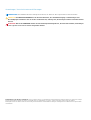 2
2
-
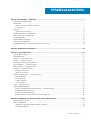 3
3
-
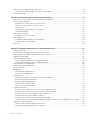 4
4
-
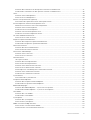 5
5
-
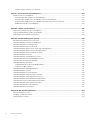 6
6
-
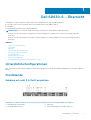 7
7
-
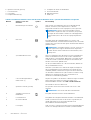 8
8
-
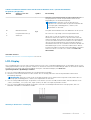 9
9
-
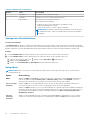 10
10
-
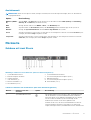 11
11
-
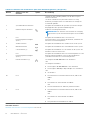 12
12
-
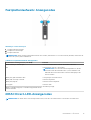 13
13
-
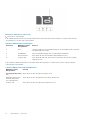 14
14
-
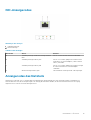 15
15
-
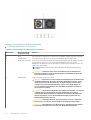 16
16
-
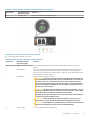 17
17
-
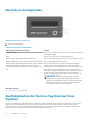 18
18
-
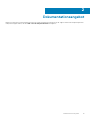 19
19
-
 20
20
-
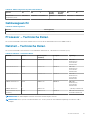 21
21
-
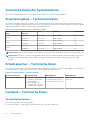 22
22
-
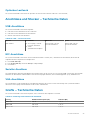 23
23
-
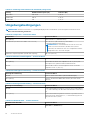 24
24
-
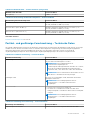 25
25
-
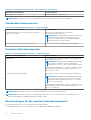 26
26
-
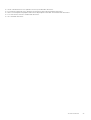 27
27
-
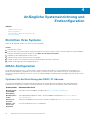 28
28
-
 29
29
-
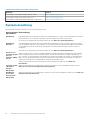 30
30
-
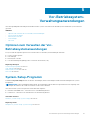 31
31
-
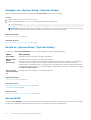 32
32
-
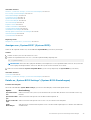 33
33
-
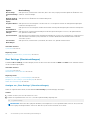 34
34
-
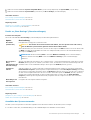 35
35
-
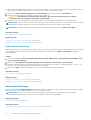 36
36
-
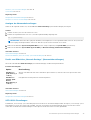 37
37
-
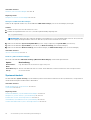 38
38
-
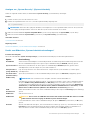 39
39
-
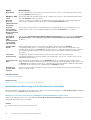 40
40
-
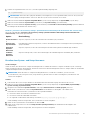 41
41
-
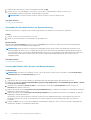 42
42
-
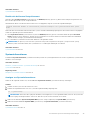 43
43
-
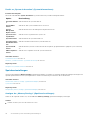 44
44
-
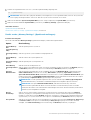 45
45
-
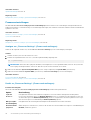 46
46
-
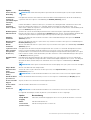 47
47
-
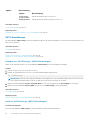 48
48
-
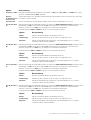 49
49
-
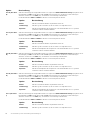 50
50
-
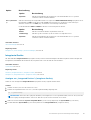 51
51
-
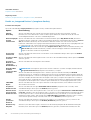 52
52
-
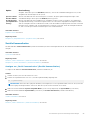 53
53
-
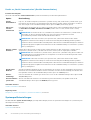 54
54
-
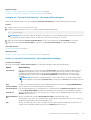 55
55
-
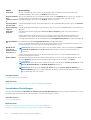 56
56
-
 57
57
-
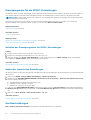 58
58
-
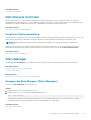 59
59
-
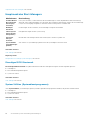 60
60
-
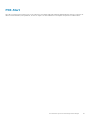 61
61
-
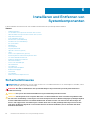 62
62
-
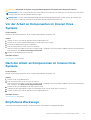 63
63
-
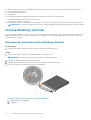 64
64
-
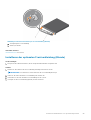 65
65
-
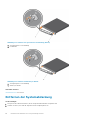 66
66
-
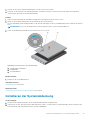 67
67
-
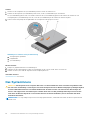 68
68
-
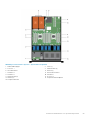 69
69
-
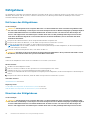 70
70
-
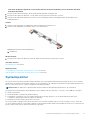 71
71
-
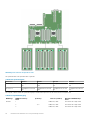 72
72
-
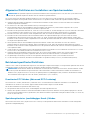 73
73
-
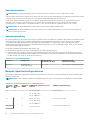 74
74
-
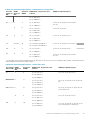 75
75
-
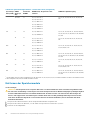 76
76
-
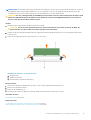 77
77
-
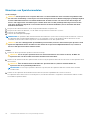 78
78
-
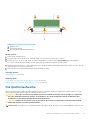 79
79
-
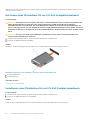 80
80
-
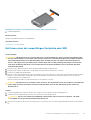 81
81
-
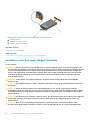 82
82
-
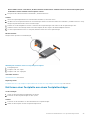 83
83
-
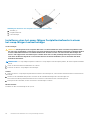 84
84
-
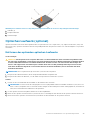 85
85
-
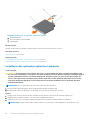 86
86
-
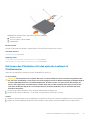 87
87
-
 88
88
-
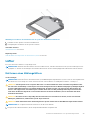 89
89
-
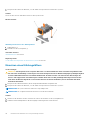 90
90
-
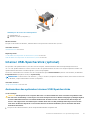 91
91
-
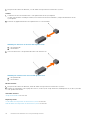 92
92
-
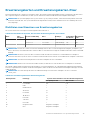 93
93
-
 94
94
-
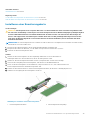 95
95
-
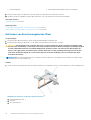 96
96
-
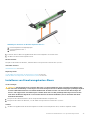 97
97
-
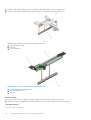 98
98
-
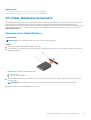 99
99
-
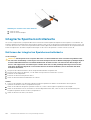 100
100
-
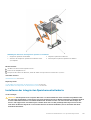 101
101
-
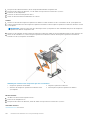 102
102
-
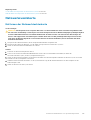 103
103
-
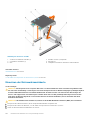 104
104
-
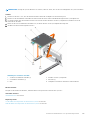 105
105
-
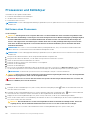 106
106
-
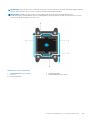 107
107
-
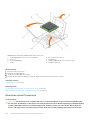 108
108
-
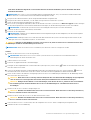 109
109
-
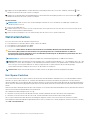 110
110
-
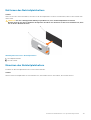 111
111
-
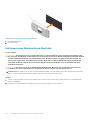 112
112
-
 113
113
-
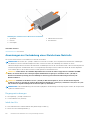 114
114
-
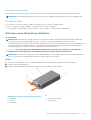 115
115
-
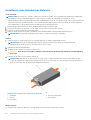 116
116
-
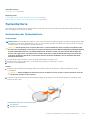 117
117
-
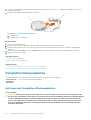 118
118
-
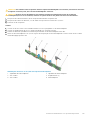 119
119
-
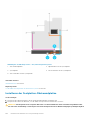 120
120
-
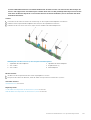 121
121
-
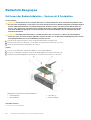 122
122
-
 123
123
-
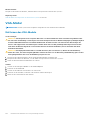 124
124
-
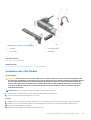 125
125
-
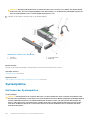 126
126
-
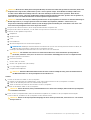 127
127
-
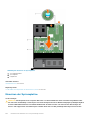 128
128
-
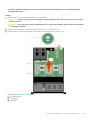 129
129
-
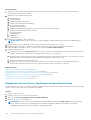 130
130
-
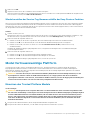 131
131
-
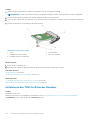 132
132
-
 133
133
-
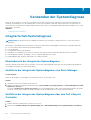 134
134
-
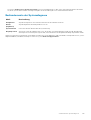 135
135
-
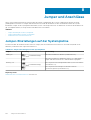 136
136
-
 137
137
-
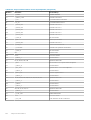 138
138
-
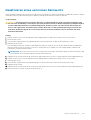 139
139
-
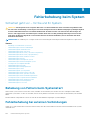 140
140
-
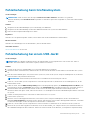 141
141
-
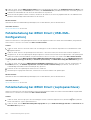 142
142
-
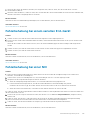 143
143
-
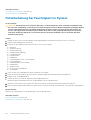 144
144
-
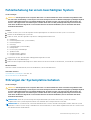 145
145
-
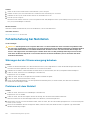 146
146
-
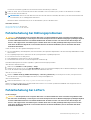 147
147
-
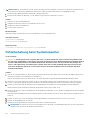 148
148
-
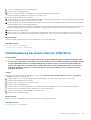 149
149
-
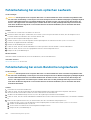 150
150
-
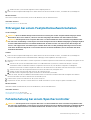 151
151
-
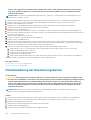 152
152
-
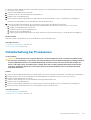 153
153
-
 154
154
-
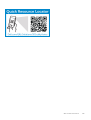 155
155
Verwandte Papiere
-
Dell SD630-S Bedienungsanleitung
-
Dell PowerEdge R920 Bedienungsanleitung
-
Dell DSMS 630 Bedienungsanleitung
-
Dell DSMS 630 Bedienungsanleitung
-
Dell PowerEdge R430 Bedienungsanleitung
-
Dell PowerEdge R330 Bedienungsanleitung
-
Dell Precision 7920 Rack Bedienungsanleitung
-
Dell Storage NX3330 Bedienungsanleitung
-
Dell PowerEdge R530 Bedienungsanleitung
-
Dell PowerEdge R530 Bedienungsanleitung